Создаем загрузочную флешку с Windows 8
Большинство современных ноутбуков и компьютеров выпускаются без DVD приводов. Это означает, что если вы соберетесь переустановить операционную систему, вам придется сначала создать загрузочную флешку с Windows 8 на борту, загрузившись с которой запустить установку ОС.
Эта статья в первую очередь ориентирована на тех, кто впервые сталкивается с созданием загрузочной флешки для установки Windows. Для всех остальных лишь отметим, что описываемая методика, аналогична методике создания загрузочной USB флешки для Windows 7.
Что же нам нужно для создания загрузочной флешки для установки Windows 8?
- Образ Windows 8 в формате iso
- Собственно USB флешка (желательно USB 3.0). Размер флешки должен быть не менее 4 Гб, идеально иметь 8 Гб –ную флешку, т.к. она гарантировано вмещает любой из дистрибутивов Windows 8.
- Любая программа для создания виртуального CD/DVD привода (Daemon Tools, Alcohol 120% и т.п.
Форматируем USB флешку
Подключите флешку в свободный USB порт компьютера.
Учтите, вся информация на флешке будет стерта, поэтому не забудьте скопировать с нее важную информацию.
- Запустим утилиту управления дисками Disk Partition, набрав команду
diskpart
- Все последующие команды выполняются в контексте команды diskpart
- Выведем список активных дисков командой
list disk
- Выберите номер диска, соответствующий USB флешке
select disk 1
- Удалим все разделы на USB устройстве
clean
- Создаем первичный раздел
create partition primary
- Выберем только что созданный раздел
select partition 1
- Делаем новый раздел активным
active
- Форматируем USB флешку в файловой системе NTFS
format FS=ntfs
- Назначим букву созданному разделу
assign
- Выйдем из Disk Partition командой
exit
После всех проделанных операций переформатированная USB-флешка должна появится в проводнике Windows с назначенной буквой (в моем случае G:).
Монтируем ISO образ Windows 8 в виртуальный DVD-ROM
С помощью любой утилиты монтирования виртуальных образов «вставьте» установочный диск с Windows 8 виртуальный DVD привод. Напомним, что в Windows можно смонтировать ISO образ без использования стороннего ПО. Допустим, что данный привод имеет букву диска F:.
Сделаем USB флешку загрузочной
Перед копированием установочных файлов на флешку, необходимо сделать ее загрузочной. Для этого нам понадобится утилита Boot Sector Registration Tool bootsect.exe – найти которую можно в каталоге boot на подключенном ISO-образе Win 8.
В командной строке с правами администратора выполните команды:
F:
cd boot
bootsect.exe /nt60 g:В случае успешного выполнения команды появится команда: Bootcode was successfully updated on all target volume.
В том случае, если вы работаете на 32 битной версии Windows, а смонтировали образ 64-разрядной Windows 8, то запустить bootsect не получится, т.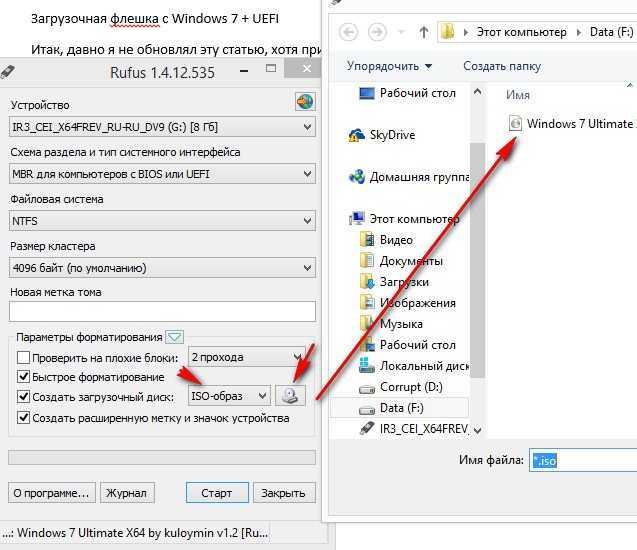 к. версия bootsect в этом образе является 64 битной.
к. версия bootsect в этом образе является 64 битной.
Копируем установочные файлы Windows 8 на флешку
Далее необходимо скопировать файлы установки Windows 8 на usb флешку. В той же командной строке выполните команду
xcopy f:\*.* g: /e /f /h
Данная команда скопирует все файлы с виртуального DVD образа (F:) на флешку (G:).
Желательно перед началом переноса отключить антивирус, т.к все современные антивирусы, в рамках борьбы с автозапуском, блокируют доступ к файлу autorun.inf на съемных носителях. При неотключенном антивирусе может возникнуть ошибки доступа.
На этом процедура создания загрузочной флешки с Windows 8 окончена, осталось только изменить порядок загрузки в BIOS-е, указав загрузку с USB драйва и приступать к установке Windows 8.
Опытные пользователи Windows могут возразить, все тоже самое можно сделать с помощью специальной утилиты Microsoft — Windows 7 USB/DVD Download Tool, позволяющей создать загрузочный USB диск для установки Windows 8 или Windows 7. Все правильно, все эти операции можно выполнить (это будет проще и быстрее) с помощью этой утилиты. Однако приведенная методика позволяет досконально понять процедуру создания загрузочной USB флешки без использования стороннего ПО.
Все правильно, все эти операции можно выполнить (это будет проще и быстрее) с помощью этой утилиты. Однако приведенная методика позволяет досконально понять процедуру создания загрузочной USB флешки без использования стороннего ПО.
Как создать загрузочную флешку Windows 8
Если вы хотите установить операционную систему Windows 8, вам будет необходимо сделать специальный инсталляционный диск или загрузочную флешку. Диски, как правило, идут в комплекте с лицензионной версий ОС. Если же вы предпочитаете скачать ISO образ в интернете и воспользоваться им – вам будет полезно узнать, как создать загрузочную флешку для системы Windows 8.
Содержание
- Образ Windows
- Программа UltraISO
- Установка UltraISO
- Создание загрузочной флешки
Образ Windows
Первое, что вам потребуется сделать – это загрузить файл с разрешением ISO, содержащий все файлы, необходимые для установки операционной системы. Его можно скопировать с другой загрузочной флешки, или вставить в DVD-привод диск и считать информацию с него. Однако самый простой способ – скачать необходимый вам образ из сети Интернет.
Однако самый простой способ – скачать необходимый вам образ из сети Интернет.
В этом случае вы сможете сами выбрать именно ту версию, которая вам нужна. Возможно, в образ будет включен дополнительный пакет драйверов, новые обновления или даже полезные программы. Другие ISO, наоборот, могут содержать в себе более «легкую» Windows, чтобы поместиться на небольшую флешку. В этом случае драйвера вам придется скачивать отдельно под свое конкретное устройство.
Программа UltraISO
UltraISO – это специальная программа, с помощью которой можно сделать загрузочную флешку и работать с ISO. С ее помощью вы можете самостоятельно создать собственный образ Windows 8, записать его на диск, дополнить уже существующий скачанный ISO файл и много другое.
Наиболее известное удобство утилиты заключается в возможности изменять содержимое файлов, не распаковывая ISO. Это значительно экономит время и делает работу с компьютером еще более комфортной.
Распространяется программа по платной лицензии, однако, пользователям предоставляется бесплатный пробный период для ознакомления с интерфейсом.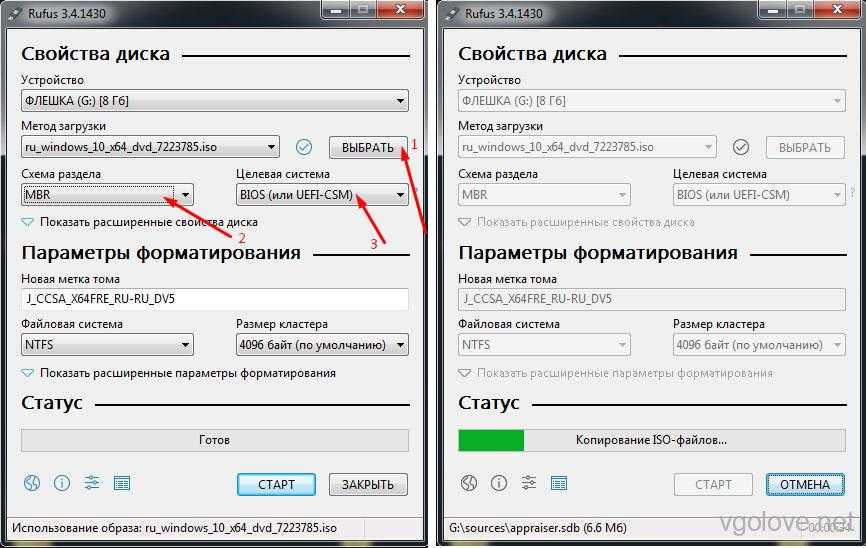 Если сделать загрузочный диск и флешку вам нужно единоразово – бесплатной версии вам будет достаточно.
Если сделать загрузочный диск и флешку вам нужно единоразово – бесплатной версии вам будет достаточно.
Вы можете загрузить UltraISO с различных источников, например с официального фанатского сайта http://ultraiso-club.ru/. Чтобы сделать это — перейдите по ссылке и кликните по большой синей кнопке «Скачать». Программа будет загружен в виде архива с расширением rar. Распакуйте его с помощью любого архиватора, к примеру, WinRar или SevenZip.
Установка UltraISO
Устанавливается данная программа достаточно обычно, так что никаких сложностей у пользователей возникнуть не должно.
Откройте образовавшуюся папку и запустите находящийся там exe-файл. Следуйте инструкция мастера установки (Windows Install Wizard). Прочитайте лицензионное соглашение пользователя и выберите директорию для установки, если стандартный путь вас не устраивает.
Для продолжительной работы с UltraISO вам понадобится выполнить активацию продукта. Чтобы сделать это, запустите утилиту и выберите пункт «Ввести регистрационный код». Теперь перейдите папку, в которой располагался установочный файл и откройте находящийся там текстовый документ. Выберите любую пару «логин+ключ» и введите их в окне активации UltraISO.
Теперь перейдите папку, в которой располагался установочный файл и откройте находящийся там текстовый документ. Выберите любую пару «логин+ключ» и введите их в окне активации UltraISO.
Создание загрузочной флешки
Чтобы создать инсталляционный диск или загрузочную флешку Windows 8, запустите установленную утилиту UltraISO. Далее для создания загрузочной флешки вам понадобится сделать следующее:
- В левом верхнем углу кликните по вкладке «Файл».
- В ниспадающем меню необходимо выбрать пункт «Открыть».
- Программа попросит вас указать путь к директории, в которой расположен ваш образ с Windows 8.
- Теперь выберите раздел «Самозагрузка» в меню в верхней части окна.
- Кликните по пункту «Записать образ».
- Далее вам понадобится указать вашу флешку или диск, из которых вы хотите сделать загрузочное устройство и записать выбранный ISO-образ.
- Если вы используете флешку — выберите раздел «Форматировать» и отформатируйте ее. Если вы вставили диск – делать этого не надо.

- Кликните по кнопке «Записать» и подождите немного. Время записи зависит от поколения USB, производительности вашего персонального компьютера и от скорости работы HDD.
Бесплатное программное обеспечение для создания загрузочного USB-накопителя Windows 8
РЕКОМЕНДУЕТСЯ:
Загрузите инструмент восстановления ПК, чтобы быстро находить и автоматически исправлять ошибки Windows.
Снова и снова доказано, что лучший способ создать загрузочный USB-накопитель Windows — это использовать встроенную командную строку. Мы уже написали подробное руководство по установке Windows 7 и Windows 8 с флешки. Но не все пользователи могут использовать командную строку, особенно новички.
Существует ряд бесплатных инструментов для создания загрузочного USB-накопителя Windows, но лишь немногие утилиты предлагают простой в использовании интерфейс. Установка Windows 8 с USB-накопителя происходит значительно быстрее, чем с диска. Вот лучшие бесплатные инструменты, доступные для создания загрузочного USB-накопителя Windows 8, в произвольном порядке.
Это ни в коем случае не коллекция всех создателей загрузочных USB, но перечисленные здесь — это лучшие из тех, что вы найдете. Хотя все перечисленные здесь инструменты изначально были разработаны для создания загрузочного USB-накопителя Windows 7, вы также можете использовать их для создания USB-накопителя Windows 8.
1. Microsoft DVD/USB Tool: Это официальная утилита для создания загрузочной флешки Windows 7 и Windows 8. Очень простая и удобная в использовании утилита, как и любой другой продукт Microsoft. Вы можете ознакомиться с нашим подробным руководством о том, как использовать инструмент Microsoft USB/DVD для создания загрузочного USB-накопителя Windows.
Загрузить
2. WinToFlash: Еще один эффективный инструмент для создания загрузочной флешки. Вы можете использовать ISO-файл Windows 8 или DVD-диск Windows 8 в качестве источника. Этот инструмент поддерживает операционные системы XP, Vista, Windows 7 и Windows 8.
Загрузить
3. Passcafe ISO Burner: В отличие от других инструментов, этот инструмент позволяет записывать ISO-файл Windows как на DVD, так и на USB-накопитель. То есть вы можете использовать эту бесплатную утилиту для записи файла ISO-образа Windows на DVD или переноса установочного файла Windows на USB-накопитель.
Загрузить
4. Создатель загрузочного USB-накопителя: Еще один бесплатный инструмент для записи ISO-файла Windows 8 на USB-накопитель за несколько минут. Ознакомьтесь с нашим обзором Bootable USB Drive Creator, чтобы узнать больше об этом инструменте.
Ознакомьтесь с нашим обзором Bootable USB Drive Creator, чтобы узнать больше об этом инструменте.
Загрузить
5. Установка с USB: Используйте этот инструмент для переноса файлов установки Windows на USB. Этот инструмент не поддерживает формат файла образа ISO. Итак, вам нужно извлечь файл ISO с помощью 7-Zip или WinRAR, прежде чем использовать этот инструмент для создания загрузочного USB.
Загрузить
6. Bootsage: Он был разработан для подготовки установочной флешки Windows 7/Windows 8 с помощью единого простого в использовании интерфейса.
Скачать
7. EasyBCD: Очень знакомое бесплатное программное обеспечение для пользователей Windows Vista и Windows 7. Если на вашем компьютере установлена последняя версия EasyBCD, вам не нужно загружать какое-либо другое программное обеспечение для создания загрузочного USB-накопителя Windows. Просто следуйте нашему руководству по использованию программного обеспечения EasyBCD для создания загрузочного USB-накопителя.
Просто следуйте нашему руководству по использованию программного обеспечения EasyBCD для создания загрузочного USB-накопителя.
Скачать
8. Командная строка: Да, мы говорим о родной командной строке, лучшей утилите для создания загрузочной Windows USB. Обратитесь к нашему руководству по установке Windows 8 с USB-накопителя, чтобы узнать, как использовать командную строку для создания загрузочного USB-накопителя без использования стороннего программного обеспечения.
флешка — Как сделать загрузочную флешку с Windows 8?
спросил
Изменено 10 лет, 4 месяца назад
Просмотрено 2к раз
Возможный дубликат:
Как установить Windows 8 с флешки?
Как создать загрузочную флешку с Windows 8? Я хотел бы установить его на свое устройство со сломанным устройством DVD.
- usb-флеш-накопитель
- windows-8
0
Инструмент Microsoft USB/DVD очень прост в использовании, вам потребуется флэш-накопитель на 4 ГБ и оригинальный нетронутый образ ISO. Вы можете получить их на данный момент из MSDN, Technet и некоторых других мест, просто проверьте SHA файла ISO.
2
Также вы можете использовать Universal USB Installer на 100% бесплатно и поддерживать все операционные системы. Вот руководство пользователя, ссылка
Если вам не нужны инструменты USB (или вы не можете их использовать, потому что ваш съемный диск отображается как локальный диск ), можно создать загрузочный USB-накопитель только с Windows 8 ISO и работающей Windows машина.
- Смонтируйте или извлеките файлы из вашего Windows 8 ISO
- Откройте консоль Windows (Пуск> введите
cmdв поле поиска или нажмите «Выполнить»>cmd| Щелкните правой кнопкой мышиcmdи выберите«Запуск от имени администратора»— только Vista или 7) - При открытой консоли введите
diskpartи затемlist disk; найдите свой USB-накопитель здесь -
выбрать диск ?(? Найден ли номер вашего диска изсписка дисков) -
чистый -
создать основной раздел -
выбор раздела 1 -
активный -
формат fs=ntfs быстрый -
выход - Введите
cd, а затем каталог извлеченных файлов ISO ИЛИ просто введите букву диска, на котором установлен ваш ISO (например,cd C:\Users\me\Downloads\Win8илиg:) -
загрузочный компакт-диск -
bootsect /nt60 ?:Где? это буква вашего USB-накопителя.

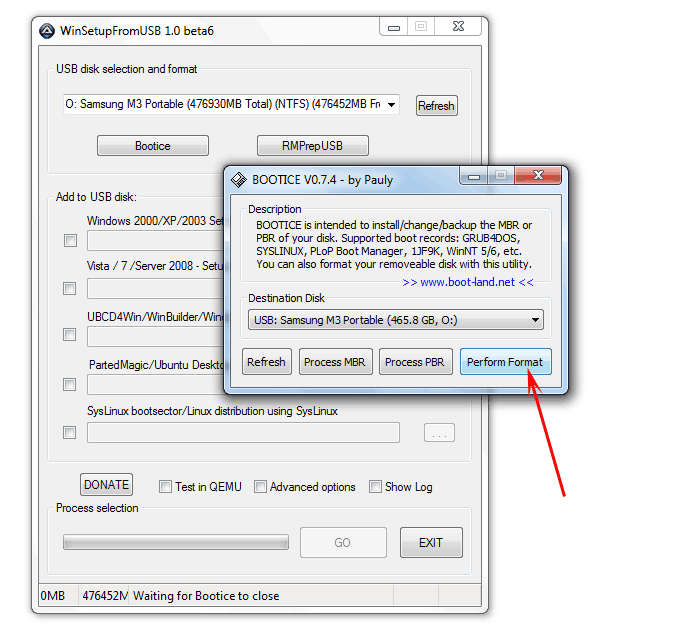
Ваш комментарий будет первым